Jamf
Jamf Pro fournit des données GPM complètes. Vous pouvez utiliser le plug-in Jamf avec Microsoft Security Copilot pour simplifier la façon dont vos analystes de sécurité accèdent aux données, simplifier le processus de collecte d’informations cruciales et faciliter la collaboration transparente entre les équipes informatiques et de sécurité.
Remarque
Cet article contient des informations sur les plug-ins tiers. Il est fourni pour faciliter la réalisation des scénarios d’intégration. Toutefois, Microsoft ne fournit pas de support de résolution des problèmes pour les plug-ins tiers. Contactez le fournisseur tiers pour obtenir de l’aide.
Bon à savoir avant de commencer
L’intégration à Security Copilot nécessite une clé API. Vous devez avoir le rôle Analyste OuAdministration attribué dans Jamf pour obtenir votre clé API. Vous devez effectuer les étapes suivantes avant d’utiliser le plug-in.
Connectez-vous à votre instance Jamf Pro.
Créez votre client d’API. Consultez la documentation Jamf Pro 11.4.0 : Rôles et clients d’API.
Attribuez un rôle d’API au client disposant du privilège Lire les ordinateurs .
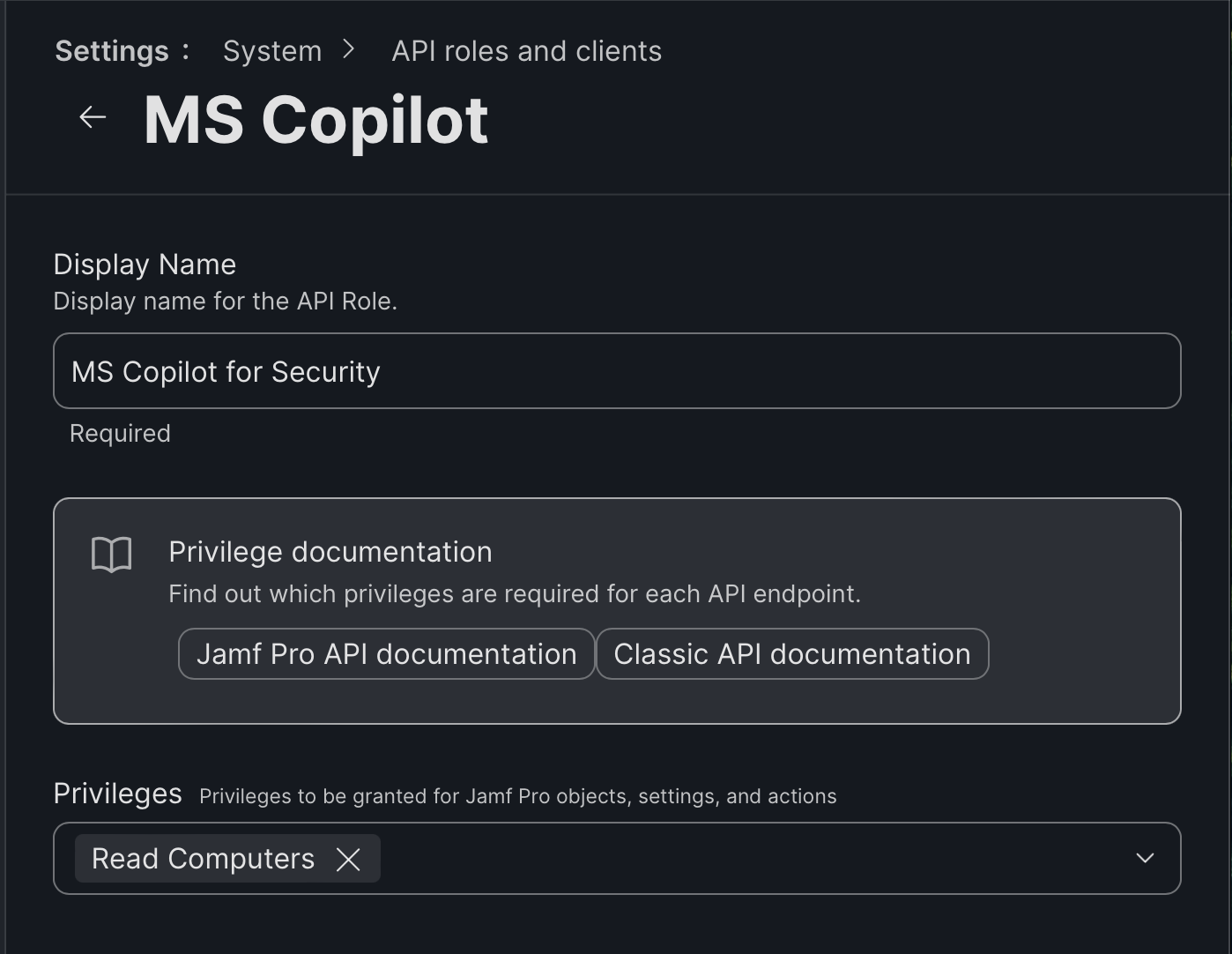
Copiez en toute sécurité l’ID client, la clé secrète client et les étendues requises (numéro d’étendue).
Connectez-vous à Microsoft Security Copilot.
Accédez à Gérer les plug-ins en sélectionnant le bouton Plug-in dans la barre de prompt.
En regard de « Inventory Insights by Jamf », sélectionnez le bouton bascule pour l’activer.
Fournissez les informations suivantes :
- URL de l’instance Jamf Pro :
https://your-instance.jamfcloud.com - ClientId : (Collez l’ID client copié)
- ClientSecret : (Coller la clé secrète client copiée)
- TokenEndpoint :
https://your-instance.jamfcloud.com/api/oauth/token - Étendues :
api-role:2(quel que soit le numéro d’étendue de l’API associé au rôle que vous avez créé) - AuthorizationContentType :
application/x-www-form-urlencoded
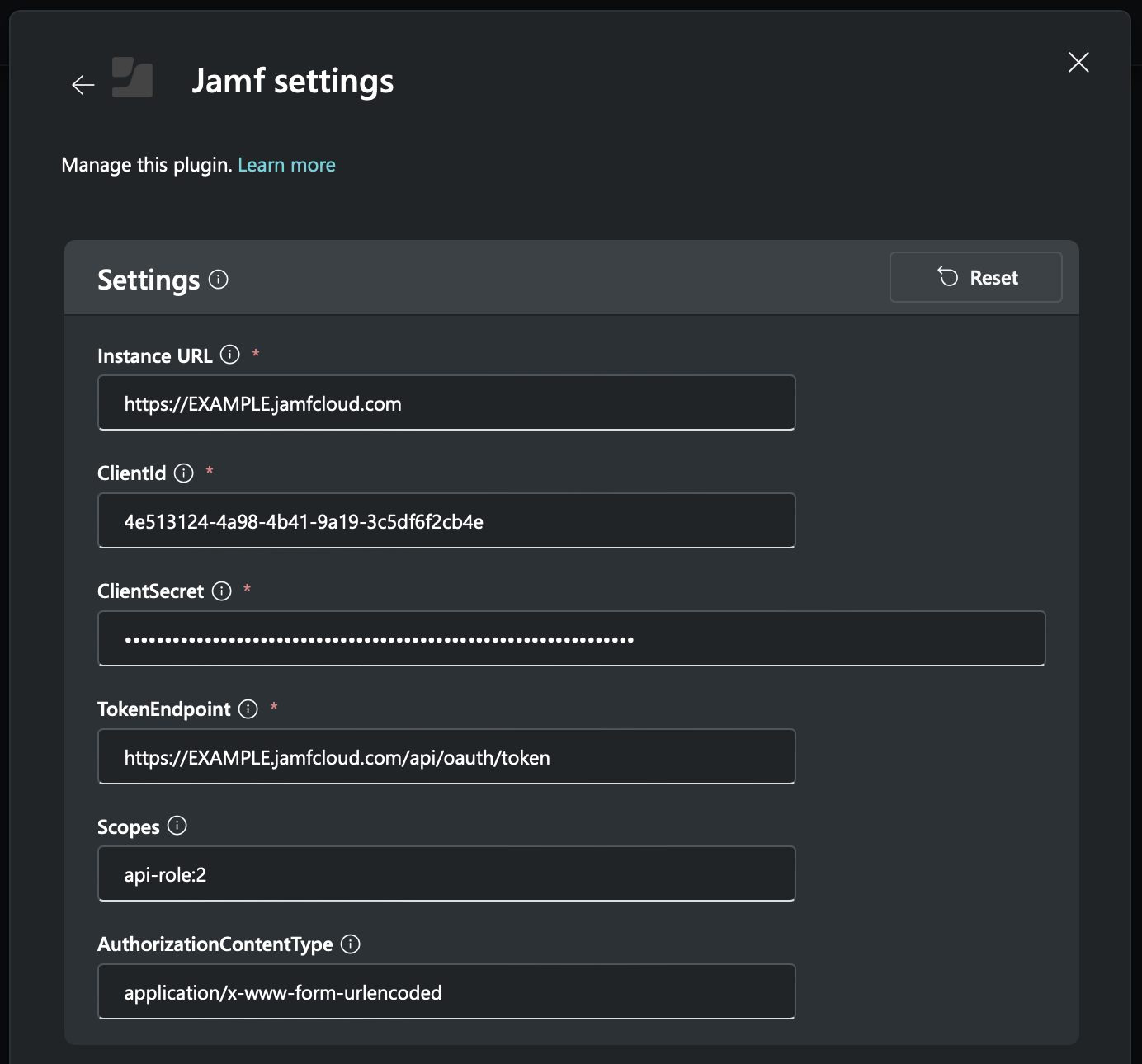
- URL de l’instance Jamf Pro :
Enregistrez vos modifications.
Exemples d’invites Jamf
Une fois le plug-in Jamf configuré, vous pouvez l’utiliser en tapant Jamf dans votre barre d’invite de Security Copilot, suivi d’une action.
Voici quelques exemples à essayer :
Does the mac H2WFP7BPF6NV have any suspicious applications installed?
What are all the user accounts on mac H2WFP7BPF6NV and what are their privilege levels?
Get complete inventory details for mac serial number H2WFP7BPF6NV.
Show hardware and security configuration for the mac with serial number H2WFP7BPF6NV.
List all installed applications on mac H2WFP7BPR6NV.
Check Filevault status for mac H2WFP7BPF6NV.
What are the firewall settings on mac H2WFP7BPQ6FV?
Envoyer des commentaires
Pour envoyer des commentaires, contactez Jamf.